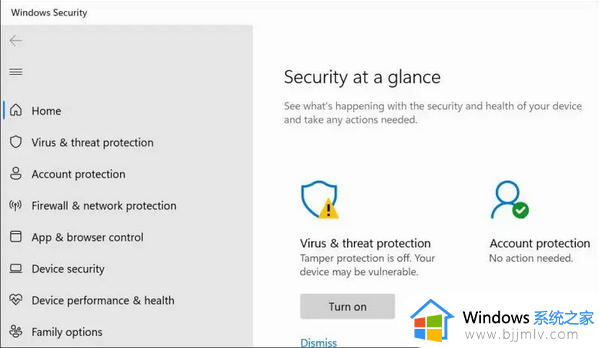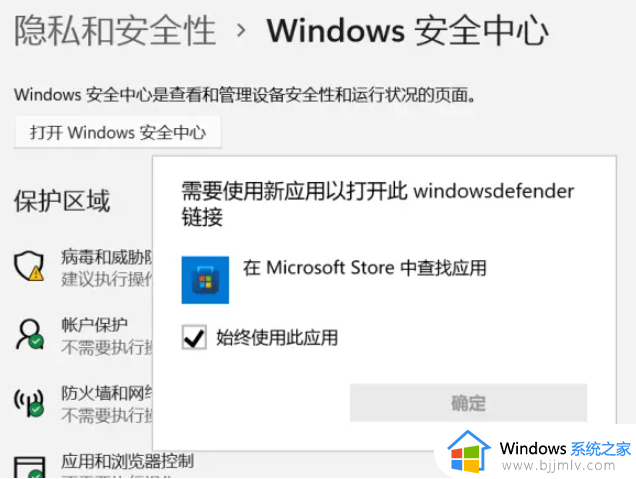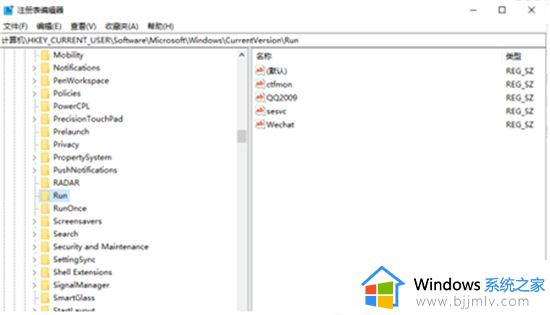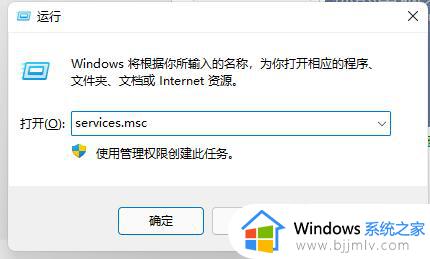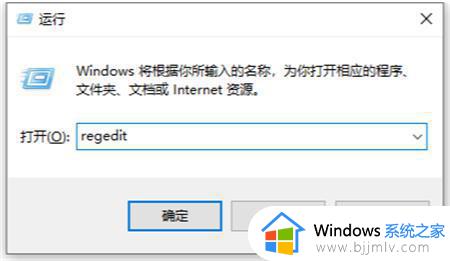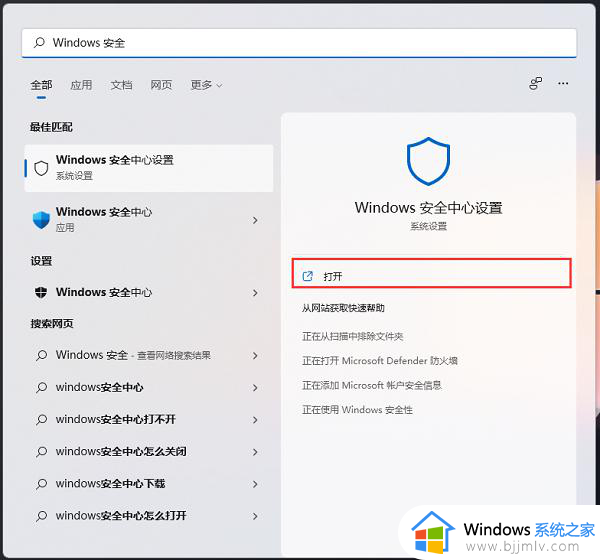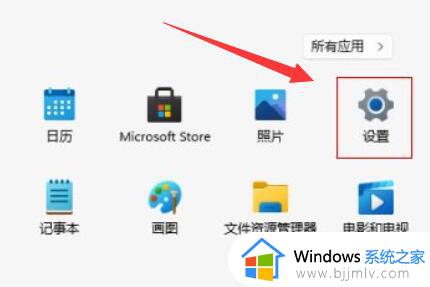win11安全中心自动删除文件怎么办 win11安全中心老是删除我的文件解决方法
更新时间:2023-09-18 10:21:28作者:runxin
由于win11系统中自带有安全中心功能,也能够时刻保证用户在运行电脑时降低病毒入侵的几率,可是每次在win11电脑中下载文件时,难免有些用户会遇到下载的文件被安全中心删除的情况,对此win11安全中心自动删除文件怎么办呢?这里小编就来教大家win11安全中心老是删除我的文件解决方法。
具体方法:
1.首先,我们点击底部的“开始菜单”。
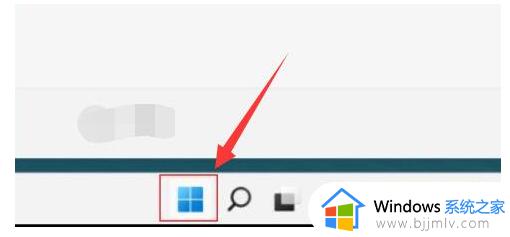
2.然后在开始菜单中打开“设置”。
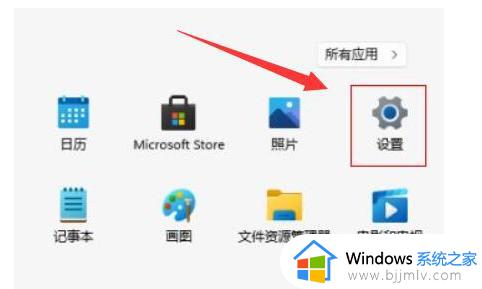
3.然后转到左侧的隐私和安全,打开Windows安全中心。
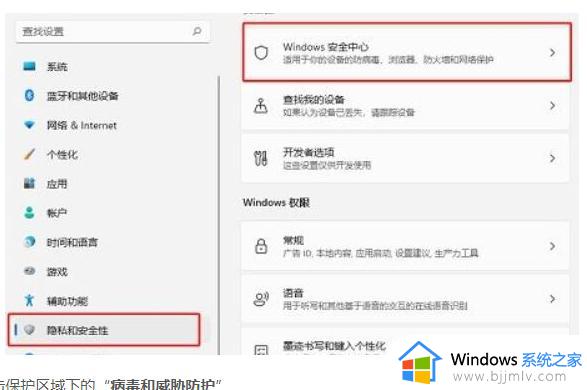
4.打开后,点击受保护区域下的“病毒和威胁防护”。
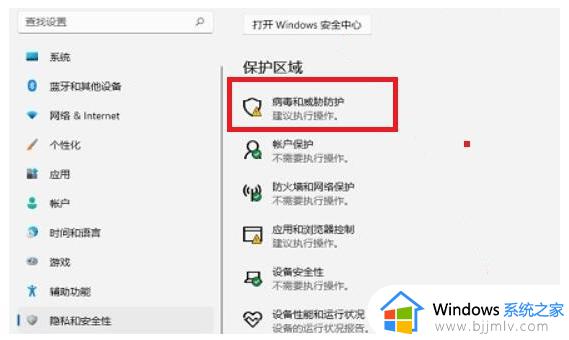
5.然后关闭所有保护功能。
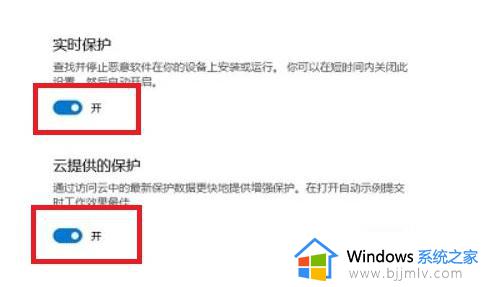
本文就是小编教大家的win11安全中心老是删除我的文件解决方法了,有出现这种现象的小伙伴不妨根据小编的方法来解决吧,希望能够对大家有所帮助。